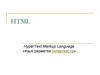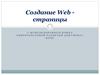Похожие презентации:
HTML язык гипертекстовой разметки
1. « HTML язык гипертекстовой разметки»
2. Цель урока:
Получить представление об основных
средствах языка HTML
Научится пользоваться языком HTML
Научится создавать Web страницы
3. План урока
История языка HTML
Структура простейшего HTML документа
Гиперссылки
Оформление внешнего вида документа
CSS. Каскадные таблицы стилей.
Слои (Layers)
META-теги
Формы
Технология Server Side Include (SSI)
Скрипты в HTML документах
DHTML. Динамический HTML
Технология активных серверных страниц. ASP
JAVA-апплеты
Внедрение объетов. Тег <OBJECT>
Преход к языку XML
4. История развития языка HTML
5. Структура простейшего HTML документа
<html>
<head>
<title>test</title>
</head>
<body>
</body>
</html>
6. Пример:
<html>
<head>
<title>пример 2</title>
</head>
<body>
<p>первый абзац текста первый
абзац текста
первый абзац текста первый абзац
текста
первый абзац текста первый абзац
текста </p>
<p>второй абзац текста второй абзац
текста
второй абзац текста второй абзац
текста</p>
</body>
</html>
7. <p> — тег разбиения текста на абзацы
<p> — тег разбиения текста наабзацы
8. Гиперссылки
• <html>• <head>
• <title>коллекция бесплатных
программ</title>
• </head>
• <body>
• <p>Одна из лучших <a
href="http://www.freeware.ru/"
>коллекций</a>
• бесплатных программ</p>
• </body>
• </html>
9. Включение изображения
• <html>• <head>
• <title>изображение</titl
e>
• </head>
• <img src="class.jpg"
width="180"
height="136"
alt="Учебная
аудитория">
• </body>
• </html>
10. Все документы и элементы сайта должны размещаться в одной папке или во вложенных в нее.
11. Если мы захотим каждую букву слова, например, "радуга", изобразить отдельным цветом, то получим следующий код.
Если мы захотим каждую букву слова, например, "радуга",изобразить отдельным цветом, то получим следующий код.
• <font color="#FF3300">р</font>
<font color="#00FF00">а</font>
<font color="#FFFF99">д</font>
<font color="#00FFFF">у</font>
<font color="#6666FF">г</font>
<font color="#003399">а</font>
12. CSS. Каскадные таблицы стилей
13. Полный HTML код будет выглядеть так:
• <html><head><title>пример использованияCSS</title><style type="text/css"><!--.mystyle {
font-family: Arial, Helvetica, sans-serif; fontsize: 12pt; font-style: italic; font-weight: bold;
color: #6600CC}--></style></head><body>
<span class="mystyle">оформленный
текст</span> </body></html>
14. Изменение свойства стилей
15. Слои (Layers)
<table width="100%" border="0"cellspacing="0"
cellpadding="0">
(таблица шириной в 100% по
отношению
к пространству страницы,
толщина
рамки 0, расстояние между ячейками
0,
отступ содержимого ячейки от ее границ 0)
<tr>
(начало 1 строки таблицы)
<td></td>
(1 столбец 1 строка)
<td></td>
(2 столбец 1 строка)
<td></td>
(3 столбец 1 строка)
</tr>
<tr>
(начало 2 строки таблицы)
<td></td>
(1 столбец 2 строка)
<td></td>
(2 столбец 2 строка)
<td></td>
(3 столбец 2 строка
</tr>
</table>
(конец таблицы)
16. Соответствующий HTML код, при использовании таблицы, будет выглядеть так
<table cellspacing="0" cellpadding="0" border="0">
<tr>
<td width="151" height="50" valign="top"></td>
<td width="180" height="50" valign="top"></td>
<td width="1" height="50" valign="top"></td>
<td width="154" height="50" valign="top"></td>
</tr>
<tr>
<td width="151" height="87" valign="top"></td>
<td width="180" height="235" rowspan="2" valign="top">
<img src=" /bild.jpg" width="180" height="135"></td>
<td width="1" height="87" valign="top"></td>
<td width="154" height="87" valign="top"></td>
</tr>
<tr>
<td width="151" height="148" valign="top"></td>
<td width="1" height="148" valign="top"></td>
<td width="154" height="148" valign="top"><img src=" class.gif" width="154" height="148"></td>
</tr>
<tr>
<td width="151" height="1" valign="top"><img width="151" height="1" src="transparent.gif"></td>
<td width="180" height="1" valign="top"><img width="180" height="1" src="transparent.gif"></td>
<td width="1" height="1" valign="top"><img width="1" height="1" src="transparent.gif"></td>
<td width="154" height="1" valign="top"><img width="154" height="1" src="transparent.gif"></td>
</tr>
</table>
17. Вид в Web редакторе
18. То же самое расположение изображений можно реализовать с помощью слоев.
• <div id="Layer1" style="position:absolute;left:159px; top:61px; width:180px; height:135px; z-index:1">
• <img src="bild.jpg" width="180" height="135">
• </div>
• <div id="Layer2" style="position:absolute;
• left:340px; top:148px; width:154px; height:148px; z-index:2">
• <img src="class.gif" width="154" height="148">
• </div>
19. Пример:
• <div id="Layer1" style="position:absolute; left:45px; top:37px;
width:167px; height:136px;
z-index:1"><img src="bild.jpg"
width="180" height="135"></div>
• <div id="Layer2" style="position:absolute; left:142px;
top:82px; width:152px; height:145px;
z-index:2"><img src="class.gif" width="154"
height="148"></div>
• Изображение во втором слое располагается над
изображением в первом потому, что второй слой имеет
z-index:2, а первый — z-index:1.
20.
• <div id="Layer1" style="position:absolute; left:52px; top:45px;width:154px; height:148px; z-index:1"><img src="class.gif"
width="154" height="148"></div>
• <div id="Layer2" style="position:absolute; left:100px; top:150px;
width:121px; height:23px; z-index:2; layer-background-color:
#CCFFCC; border: 1px none #000000">
• Учебный класс </div>
• Второй слой id="Layer2" имеет фоновый цвет layerbackground-color: #CCFFCC; и в нем располагается текст.
21. META-теги
<html>
<head>
<title>пример мета-тегов</title>
<meta http-equiv="Content-Type" content="text/html; charset=windows1251">
<meta http-equiv="Author" content="Федор Вирин.">
<meta http-equiv="KEYWORDS" content="маркетинг, раскрутка веб-мастер,
сайт, интернет, мастер, библиотека, новости, бесплатный, free, webmaster,
маркетинг работа заработок аналиттика аналитический отчет">
<meta http-equiv="DESCRIPTION" content="Библиотека мастера — это
большая коллекция материалов для вебмастеров по любой теме. Здесь
можно найти любую помощь для вашего сайта, вам помогут советом и
делом." >
</head
22. Формы
<form method="POST" action="/cgi-bin/prog1.pl">
имя <input type="text" name="realname" size="40"><p>
e-mail: <input type="text" name="email" size="40"><p>
ваши комментарии:<br>
<textarea name="comments" cols="40"
rows="8"></textarea><p>
• <input type="submit" name="submit">
• <input type="reset" name="reset">
• </form>
23. Скрипты в HTML документах
• <html><head><scriptlanguage="JavaScript">\function calculation() {
var x= 12;
var y= 5;
var result= x + y;
alert(result);
</script></head><body><form><input
type="button" value="Calculate"
onClick="calculation()"></form></body></html>
24. Технология активных серверных страниц. ASP
<%@ LANGUAGE="VBSCRIPT" %>
<HTML>
<HEAD>
<TITLE>Simple ASP Example</TITLE>
</HEAD>
<BODY>
<%
Dim strGreeting
If Hour(Now) < 12 Then
strGreeting = "Good Morning!"
ElseIf Hour(Now) > 11 And Hour(Now) < 18 Then
strGreeting = "Good Afternoon"
ElseIf Hour(Now) > 17 Then
strGreeting = "Good Evening!"
End If
%>
<H1><%=strGreeting%></H1>
</BODY>
</HTML>
25. Если системное время на сервере, например, больше 17 часов, то браузер посетителя получит следующий HTML-документ
<HTML>
<HEAD>
<TITLE>Simple ASP Example</TITLE>
</HEAD>
<BODY>
<H1> Good Evening!</H1>
</BODY>
</HTML>
26. JAVA-апплеты
<HTML><HEAD>
<TITLE>Документ со встроенной
ссылкой на applet.</TITLE>
</HEAD>
<BODY>
<APPLET CODE=hello width=200
height=100>
</APPLET>
</BODY>
</HTML>
27. В общем случае контейнер АРРLЕТ имеет следующий вид:
• <applet[codebase = codebase url]
code = applet.class
[alt = text]
[name= applet name]
width = number of pixels
height = number of pixels
[align = alignment]
[vspace=number of picsels]
[hspace=number of pixels]
[<param name=param name value=param value>]
[HTML text]
</applet>
28. Внедрение объектов. Тег <OBJECT>
Внедрение объектов. Тег <OBJECT><HTML>
<HEAD>
<TITLE>Movie1</TITLE>
</HEAD>
<BODY >
<OBJECT
classid="clsid:D27CDB6E-AE6D-11cf-96B8-444553540000"
codebase="http://active.macromedia.com/flash2/cabs/swflash.cab#version=4,0,0,0"
ID=Movie1 WIDTH=250 HEIGHT=200>
<PARAM NAME=movie VALUE="Movie1.swf">
<PARAM NAME=quality VALUE=high>
<PARAM NAME=bgcolor VALUE=#FFFFFF>
<EMBED src="Movie1.swf" quality=high bgcolor=#FFFFFF WIDTH=250
HEIGHT=200 TYPE="application/x-shockwave-flash"
PLUGINSPAGE="http://www.macromedia.com/shockwave/download/index.cgi?P1_Prod_Version=
ShockwaveFlash">
</EMBED>
</OBJECT>
</BODY>
</HTML>
classid = uri









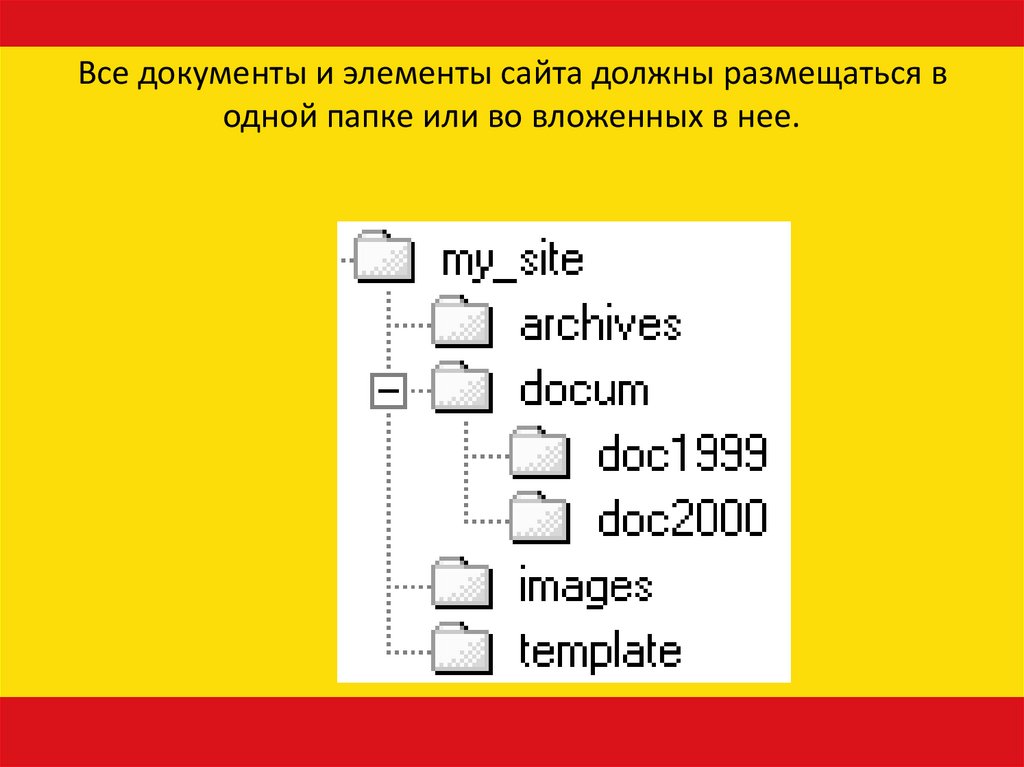




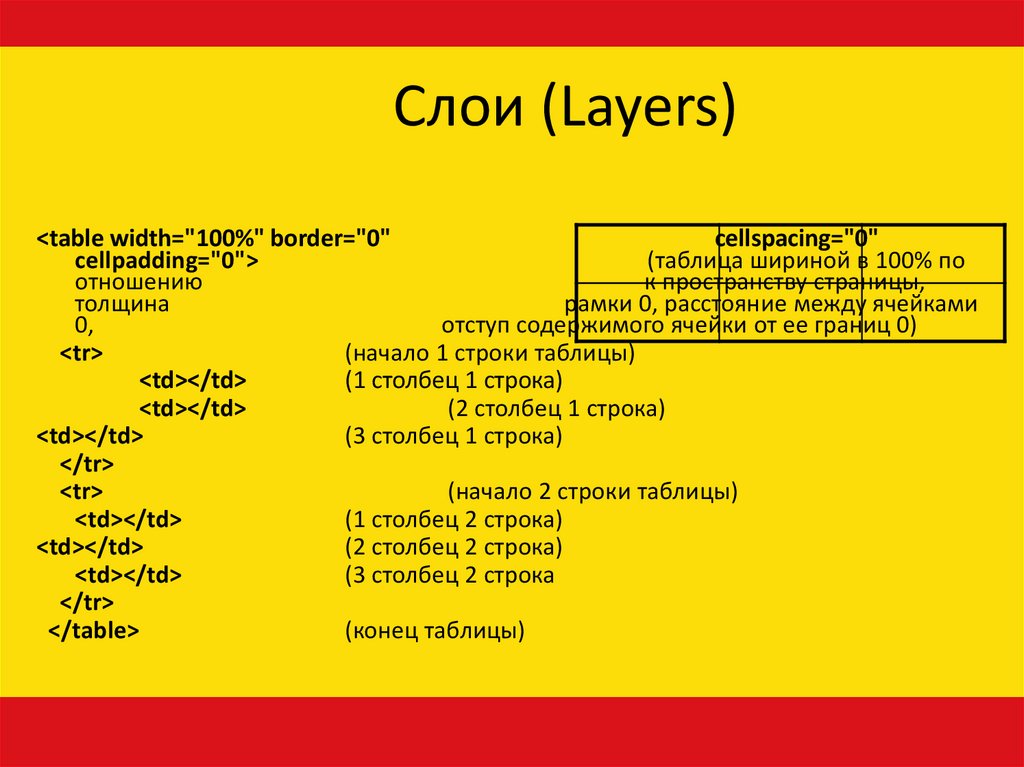


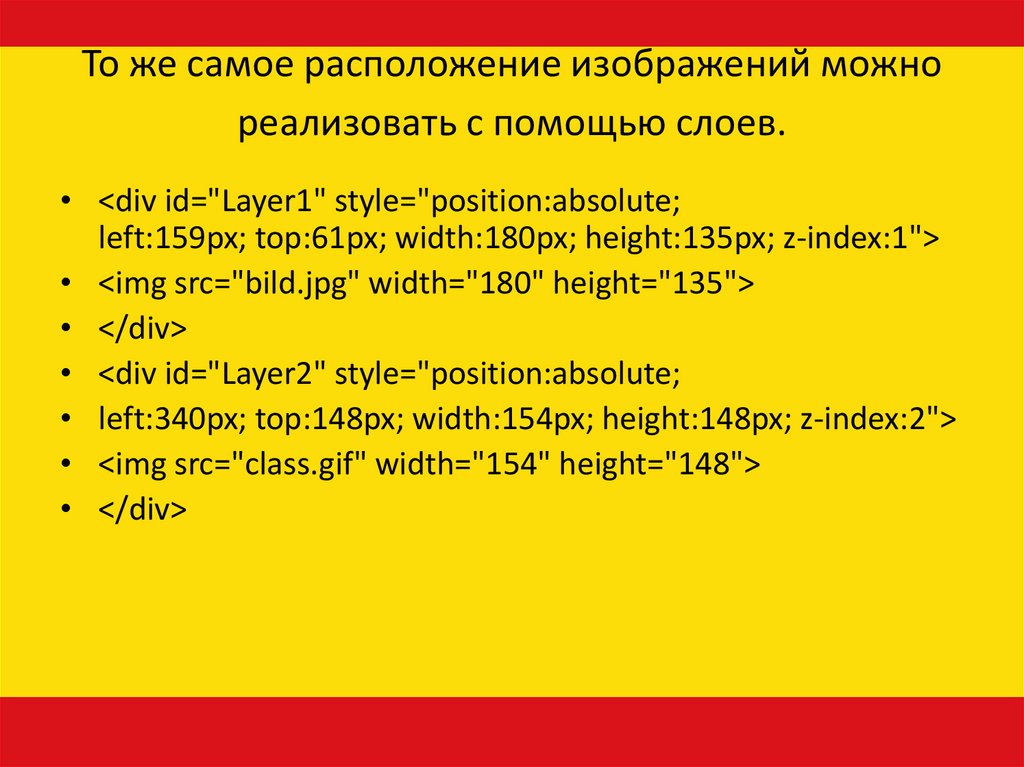

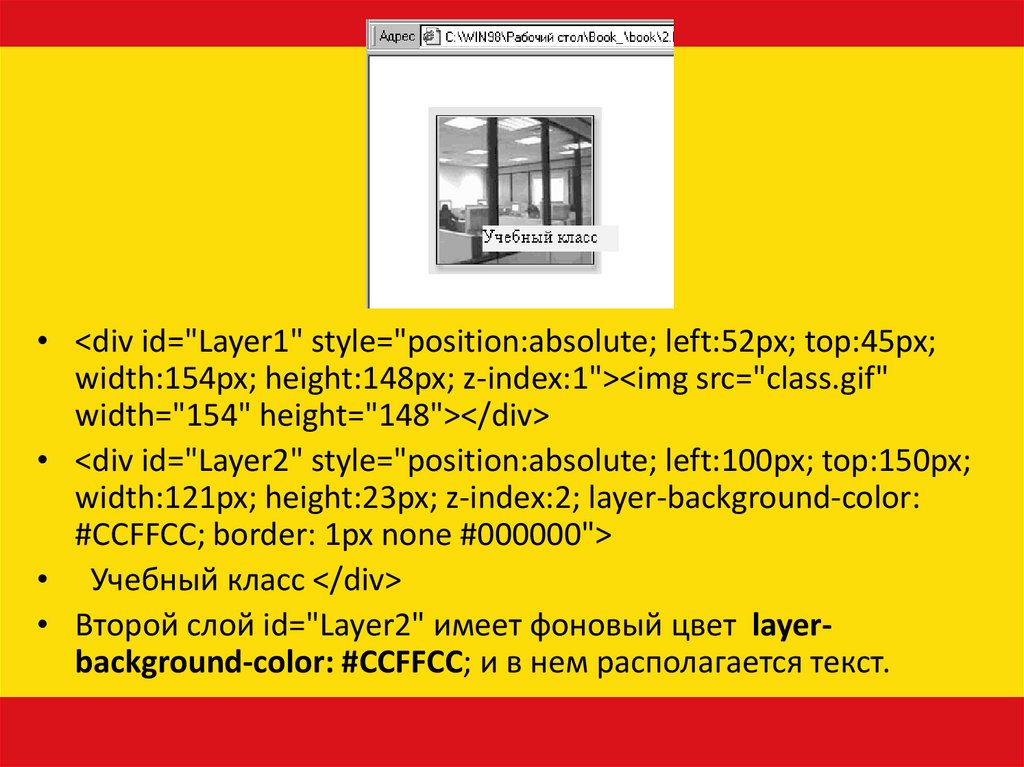

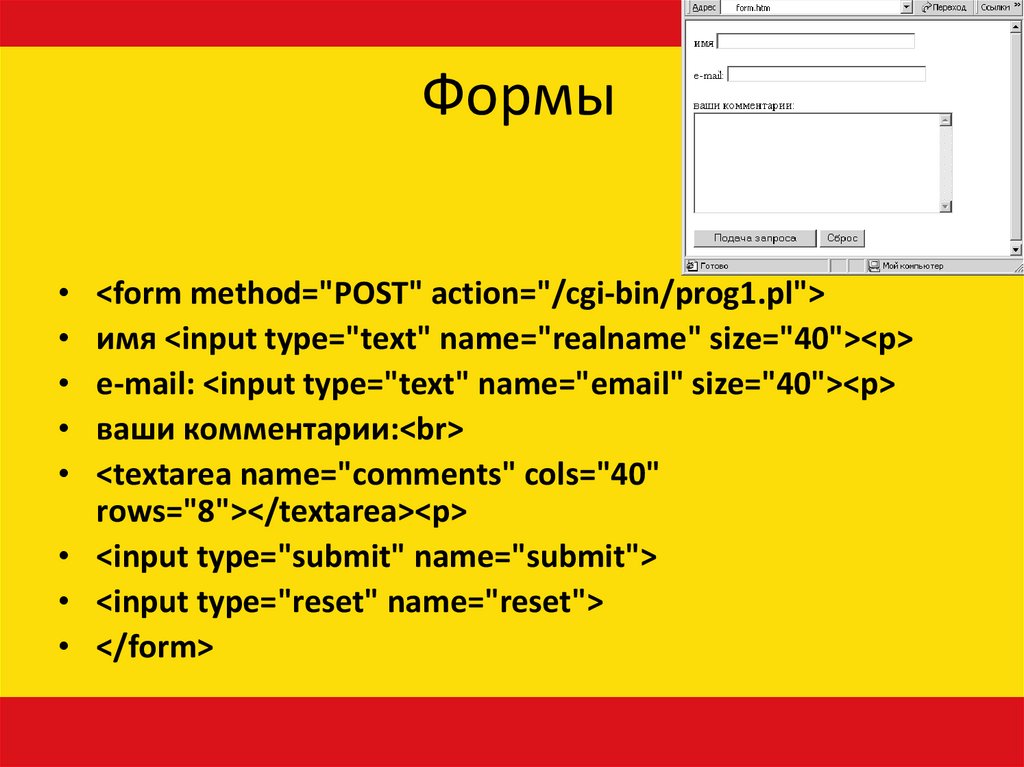



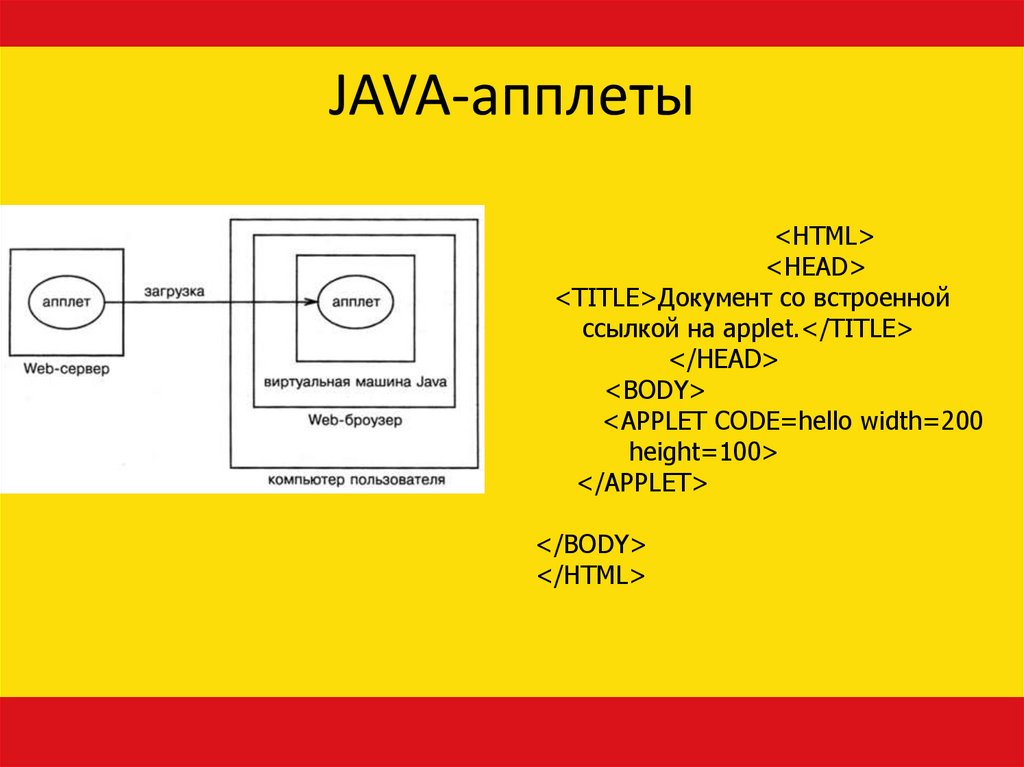


 Интернет
Интернет Информатика
Информатика